有很多朋友表示准备入手creo6.0这款软件,但是又不知道怎么安装?下面小编就和大家一起分享creo6.0安装教程,有需要的朋友可以来看看哦,希望可以帮助到大家。
1、首先,在软件园下载creo6.0软件包,解压,如图所示,之后得到下图中的两个文件。
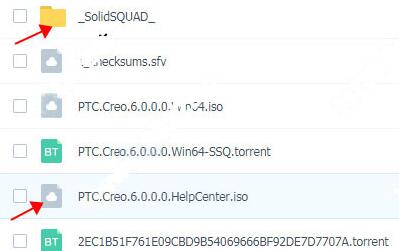
2、这时用户可以在C盘建立一个“PTC”文件夹,小编设置的地址是C:Program FilesPTC

3、然后找到PTC.LICENSE.WINDOWS.2019-03-20-SSQ

4、将文件夹“PTC.LICENSE.WINDOWS.2019-03-20-SSQ”移动复制到软件安装目录中,然后以管理员的身份打开FillLicense.bat,随后可以得到一个许可证文件“PTC_D_SSQ.dat”
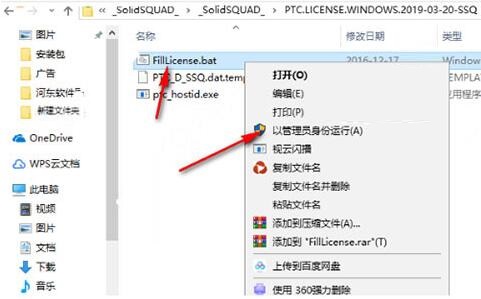
5、将许可证文件复制到C:Program FilesPTC,方便以后使用

6、之后我们需要创建环境变量

具体操作为右键我的电脑—属性—高级系统设置—环境变量,创建系统环境变量
变量名:PTC_D_LICENSE_FILE
变量值:

7、之后加载PTC.Creo.6.0.0.0.Win64.iso,并双击setup运行安装,阅读许可协议后,点击我同意,点击下一步
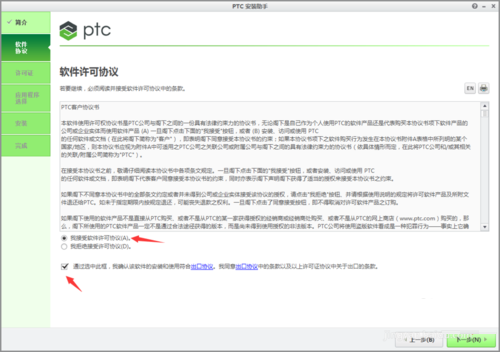
8、如图所示,这里本来是会自动加载我们刚才生成的许可证文件的,如果没有加载的话,直接将它拖放到如下位置就行了

9、选择软件安装路径,在路径上点击以下就可以编辑了,可直接将C改为其它磁盘。去勾选数据收集的选项,如果有需要的话还可以点击自定义选择安装功能组件,点击安装

10、安装时间比较久,请用户耐心的等待。

11、待软件安装完成之后,退出软件安装向导。

以上就是小编分享的creo6.0安装教程,还不会的朋友可以来学习一下哦。
- 《原神》纳西妲传说秘境宝箱收集
- 《羊了个羊》11月3日通关技巧 羊了个羊11月3日视频攻略
- 《原神》3.2无相之草位置及技能、打法介绍 无相之草怎么打
- 《荒野大镖客OL》2022年11月月度更新介绍
- 华为Pocket S发布;2022云栖大会开幕;马斯克拟取消推特远程办公;苹果明年iPhone基带继续由高通提供
- 天涯社区被执行超亿元 创始人被限制高消费
- 明日方舟水月肉鸽干员推荐 水月肉鸽干员怎么选择
- 《原神》行于黎明前夜幕里任务攻略 行于黎明前夜幕里任务怎么做
- 《原神》3.2版深渊第12层草神满星队伍推荐
- 《羊了个羊》11月3日话题PK通关攻略 11.3话题PK怎么通关
- 《原神》识藏日任务完成方法 识藏日任务接取地点
- 《原神》草神纳西妲全方位培养一图流 纳西妲武器圣遗物选择与配队推荐
- 《猎天使魔女3》武器饰品属性及获取方法
- 《风色幻想命运传说》角色强度排行榜
- 《极限竞速地平线5》S13春季赛车辆推荐 11月3日季节赛攻略
- 《原神》3.2版第一期UP池角色培养一图流 草神纳西妲培养攻略
- 《原神》3.2版纳西妲天赋解析与出装、配队指南
- 双十一将诞生100万拍照锦鲤 可通过天猫双11拍拍乐参与
- 《风色幻想:命运传说》大世界宝箱位置一览
- 《风色幻想:命运传说》番茄采集点位置一览
- 《风色幻想:命运传说》最新兑换码汇总 持续更新中
- 《火影忍者手游》新佩恩六道老紫技能机制详解
- 《原神》如临神之畔任务步骤说明
- 《原神》3.2冒险家试炼活动玩法说明 冒险家试炼活动时间与奖励介绍
- 《原神》3.2主线魔神秘境降神工坊攻略 降神工坊宝箱获取教程
- 飞行加
- TED
- 军强致胜
- 健康计算器
- 日语N3
- 好家优品
- 百家万户
- 掌上葆力
- 葆家生活
- JYouPro
- Seraph 游戏脚本工坊 V2.1 绿色版
- SK魔兽录像分析器 V1.4 Beta3 绿色版
- Capcom Play System 3 (PS3模拟器) V1.0a 汉化绿色版
- VirtuaNES(FC模拟器) V2.21 中文绿色免费版
- 游戏万能修改器 1.0 绿色版
- 王国之心3索拉的黑白套装MOD v1.22
- 模拟人生4小女孩的纯色毛衣MOD v2.47
- 我的世界1.16.5攻击名字变红MOD v1.0
- 模拟人生4男士奢华真丝睡衣裤MOD v1.4
- 巫妖国度战法师三项修改器Steam v2021.09.05
- ashamed
- ash blonde
- ashcan
- ashen
- ashore
- ashtray
- Ash Wednesday
- Asia
- Asian
- Asiatic
- 肝纤维化中西医结合诊疗的临床实践
- 新编骨质疏松学
- 有控弹箭飞行力学
- 网络空间安全:C语言课程设计与习题辅导
- 亲历中国改革开放40年 80后卷
- 理想课堂的三重境界
- 金融风险管理(第4版)
- 原来你也很可爱
- 为一年级做准备 穿越时光谜案
- 幼儿数学发展课程
- [BT下载][杰克·莱恩 Jack Ryan 第四季][更新至02集][英语中字][MKV][1080P/2160P][Amazon] 剧集 2023 美国 动作 追更
- [BT下载][羊毛战记第一季][10集全][英语中字][MP4][1080P] 剧集 2023 美国 剧情 全集
- [BT下载][米小圈上学记][全26集][WEB-MP4/6.19G][国语配音/中文字幕][1080P][Huawei] 剧集 2022 大陆 喜剧 打包
- [BT下载][成长不容易/Grown-ish 第六季][更新至01集][英语无字][MKV][720P/1080P][片源 剧集 2023 美国 喜剧 追更
- [BT下载][隐门][第25集][WEB-MP4/1.25G][国粤多音轨/中文字幕][4K-2160P][H265][SeeWEB] 剧集 2023 香港 剧情 连载
- [BT下载][雪鹰领主][第19-20集][WEB-MP4/1.50G][国语配音/中文字幕][4K-2160P][H265][Huawei] 剧集 2023 大陆 爱情 连载
- [BT下载][雪鹰领主][第19-20集][WEB-MP4/1.26G][国语音轨/简繁英字幕][1080P][SeeWEB] 剧集 2023 大陆 爱情 连载
- [BT下载][雪鹰领主][第19-20集][WEB-MP4/2.12G][国语配音/中文字幕][4K-2160P][H265][BlackTV] 剧集 2023 大陆 爱情 连载
- [BT下载][雪鹰领主][第19-20集][WEB-MP4/8.93G][国语配音/中文字幕][4K-2160P][杜比视界版本][H265][BlackTV] 剧集 2023 大陆 爱情 连载
- [BT下载][雪鹰领主][第17-20集][WEB-MP4/3.46G][国语配音/中文字幕][4K-2160P][H265][SeeWEB] 剧集 2023 大陆 爱情 连载